Perkongsian Petua Perkataan Praktikal: Beberapa Petua Biasa untuk Tetapan Pengepala
- 青灯夜游ke hadapan
- 2023-04-17 18:09:128043semak imbas

Terdapat fungsi yang sangat menyusahkan dalam Word, tetapi kita perlu menguasainya - pengepala.
Syarikat membuat risalah dan menambahkan logo pada pengepala untuk meningkatkan imej syarikat, tetapi saya tidak tahu dari mana untuk bermula. Tambah pengepala, tetapi sentiasa ada garis mendatar yang menjengkelkan dalam pengepala, yang tidak boleh dipadamkan tidak kira bagaimana anda memadamkannya, dsb...
Jika anda bermasalah dengan mana-mana masalah di atas, ia membuktikan bahawa anda belum menguasainya. Cara yang betul untuk menyediakan pengepala. Jadi hari ini, editor telah meringkaskan beberapa teknik yang paling biasa untuk menetapkan pengepala untuk semua orang, saya harap ia akan membantu anda.
Kosongkan garisan mendatar dalam pengepala
Dalam Word, klik dua kali pada pengepala untuk memasuki mod pengepala dan pengaki . Pada masa ini, kita biasanya melihat garis mendatar dalam pengepala. Walau bagaimanapun, kadangkala, garis mendatar ini mungkin tidak diperlukan. Mudah sahaja, padamkan sahaja.
Klik dua kali pada pengepala untuk memasuki keadaan penyuntingan pengepala. Klik butang lungsur turun di sebelah kanan [Mula]-[Gaya] dan pilih [Format Kosongkan] daripada pilihan lungsur timbul untuk melakukannya dengan mudah.
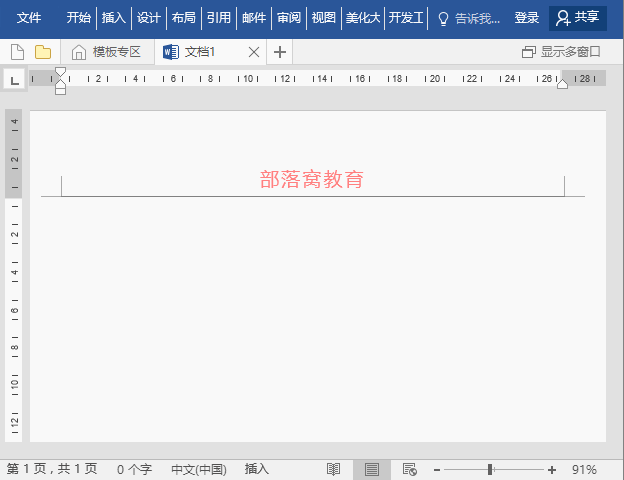
Tambah LOGO dalam pengepala
Biasanya, bukan sahaja Anda hanya boleh menambah teks dan nombor halaman , tetapi anda juga boleh menambah sebarang gambar, bentuk dan elemen lain. Oleh itu, kita sering melihat imej LOGO syarikat dalam pengepala atau pengaki banyak dokumen.
Klik dua kali pada pengepala dan pengaki untuk memasuki keadaan penyuntingan pengepala dan pengaki, klik butang "Gambar" dalam kumpulan [Alat Pengepala dan Pengaki]-[Reka Bentuk]-[Sisipkan], dan buka " Masukkan" Pilih gambar yang dikehendaki dalam kotak dialog "Gambar" dan klik butang "Sisipkan" untuk menambahnya.
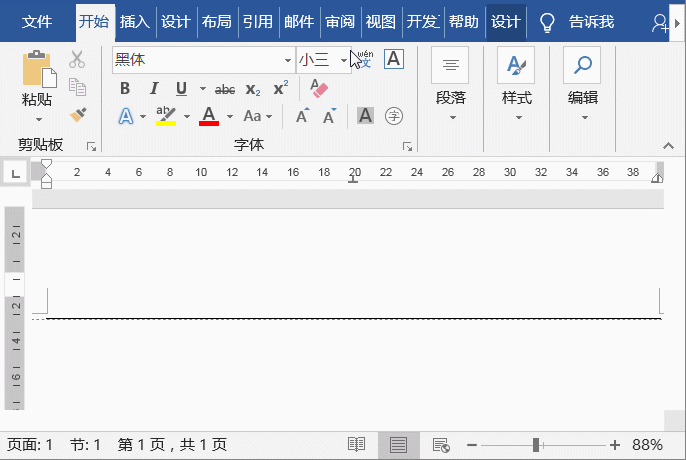
Tetapkan garisan berganda dan warna untuk pengepala
Klik dua kali pada pengepala untuk memasuki penyuntingan pengepala negeri. Klik [Reka Bentuk]-[Latar Belakang Halaman]-[Sempadan Halaman]. Buka kotak dialog "Borders and Shading", pilih tab "Border", pilih "Double Line" dalam senarai juntai bawah "Gaya", dan tetapkan warna garisan mendatar dalam senarai "Warna", yang sepatutnya digunakan pada "Perenggan" yang dipilih Dan alih keluar baris "atas, kiri, kanan" dalam lajur "Pratonton". Kemudian klik butang "OK", dan garis mendatar tunggal di bawah pengepala akan menjadi garis mendatar berganda!
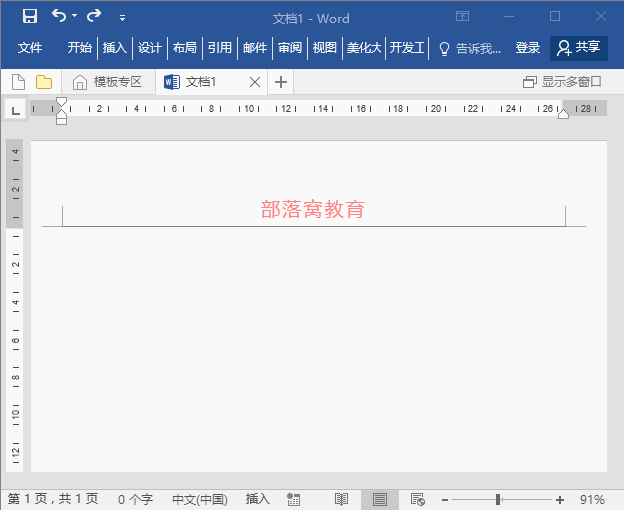
Pendekkan garisan mendatar dalam pengepala
Jika anda mahu garisan mendatar dalam pengepala menjadi padanan Nama syarikat adalah sama panjang, dan kita boleh melaraskan panjang garisan mendatar ini.
Klik dua kali pengepala untuk memasuki keadaan penyuntingan pengepala dan pengaki, klik kumpulan [Paparan]-[Paparan], tandakan kotak semak "Pembaris" dan tahan butang kiri tetikus pada inden kiri dan kanan pembaris. Seret ke kanan untuk memendekkan garisan mendatar.
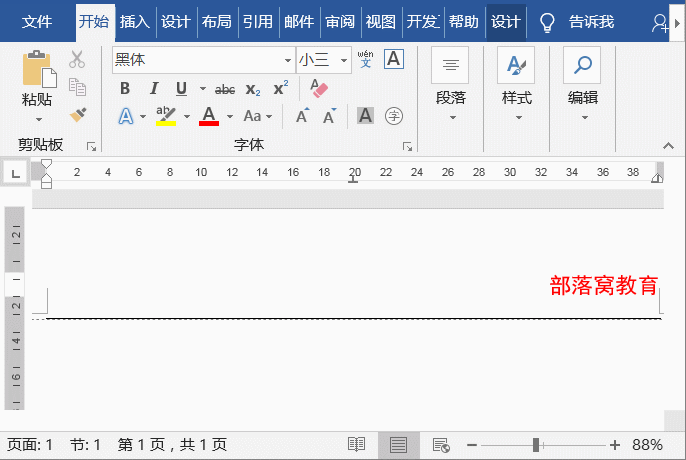
Tetapkan jarak pengepala dari sempadan halaman
Selepas memasukkan pengepala dalam dokumen , jika Jika anda merasakan ketinggian pengepala lalai tidak sesuai (nilai pengepala lalai Word ialah "1.5 cm"), anda boleh melaraskannya.
Klik dua kali untuk memasuki keadaan penyuntingan pengepala dan pengaki, dan tetapkan "Jarak Atas Pengepala" dan "Jarak Bawah Pengaki" dalam kumpulan [Alat Pengepala dan Pengaki] - [Reka Bentuk] - [Kedudukan]. Pada masa ini, anda akan mendapati tarikh dan garisan mendatar dalam pengepala telah bergerak ke bawah, dan jarak dari bahagian atas pengepala telah berubah.
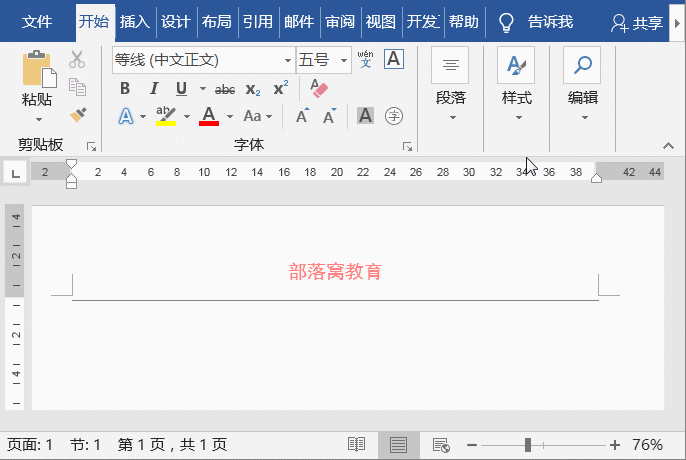
Tutorial yang disyorkan: "Tutorial Perkataan"
Atas ialah kandungan terperinci Perkongsian Petua Perkataan Praktikal: Beberapa Petua Biasa untuk Tetapan Pengepala. Untuk maklumat lanjut, sila ikut artikel berkaitan lain di laman web China PHP!
Artikel berkaitan
Lihat lagi- Bagaimana untuk membuang tera air daripada dokumen Word
- Microsoft Word akhirnya mendapat ramalan teks pada macOS pada 2022
- 10 Pintasan Strikethrough untuk Digunakan dalam Setiap Editor Word
- Microsoft mengumumkan ciri yang telah lama ditunggu-tunggu ini untuk Word untuk web
- Microsoft mengumumkan pelancaran Microsoft 365 Copilot: AI membantu meningkatkan produktiviti Word, PowerPoint dan Excel dengan sangat baik
- Bagaimana untuk mengisih kandungan dalam jadual Microsoft Word
- Cara cepat memasukkan dan mengisi lajur nombor siri dalam jadual Microsoft Word

